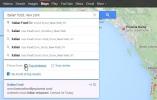Hallitse avoimia Chrome-välilehtiä puunäkymässä istuntohistoriatuella
Google on hoitanut todella suuren käyttäjäkunnan Chrome-selaimellaan. Vaikka se on vapautettu melko myöhään verrattuna muihin selaimiin, kuten Opera, Firefox tai Safari, se nopeasti kiinni huomattavan osan markkinaosuudesta, jopa monien suosikkiselaimessa lista. Google Chromen käyttäjänä, jos sinulla on tapana pitää kymmeniä tai ehkä satoja välilehtiä avoinna samanaikaisesti, sinulla on myös oltava käsitys siitä, kuinka vaikeaa on hallita näitä välilehtiä, varsinkin jos olet muistikirjan käyttäjä. Avaruuden säilyttämisen vuoksi on vaikeaa etsiä tiettyä välilehteä. Yksi erittäin kätevä vaihtoehtoinen ratkaisu, jota voit kokeilla, on Välilehdet Outliner. Tämän kevyen Chrome-laajennuksen tarkoituksena on kukoistaa verkkokokemuksesi, jos osaat käyttää sitä parhaalla mahdollisella tavalla. Tabs Outliner -sovelluksella on jyrkkä oppimiskäyrä, mutta kun olet hankkinut sen, se tekee varmasti elämästäsi helpon. Laajennus on suunniteltu tarjoamaan puurakenne kaikille avoimille välilehdille, jolloin voit lajitella ne ryhmiin, lisätä huomautuksia ja pitää myös historiaa aiemmista istunnoista.
Kun asennus on onnistunut, laajennukset sijoittavat pienikokoisen painikkeen pikakäyttöpalkkiin. Voit avata välilehden napsauttamalla tätä painiketta Päänäkymä ikkuna, joka sisältää välilehden Puu ja kaikki siihen liittyvät ominaisuudet.
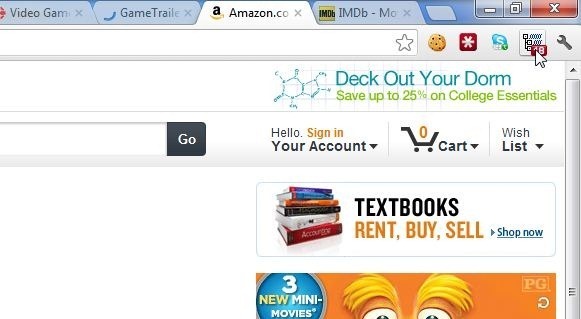
Päänäkymä ikkuna toimii yhdyskäytävänä kaikille avoimille välilehdille ryhmittelemällä ne pidättävien ikkunoidensa suhteen. Voit myös luoda mukautettuja ryhmiä välilehdille; esimerkiksi haluat, että kaikki Amazon-välilehdet näkyvät erillään muista, voit luoda uuden ryhmän, antaa sille nimeksi “Amazon” ja siirtää nämä välilehdet vasta perustetun ryhmän alle. Voit siirtää mitä tahansa välilehteä puusta helposti vetämällä sitä ylös ja alas, ja jopa siirtää sitä ikkunasta toiseen.
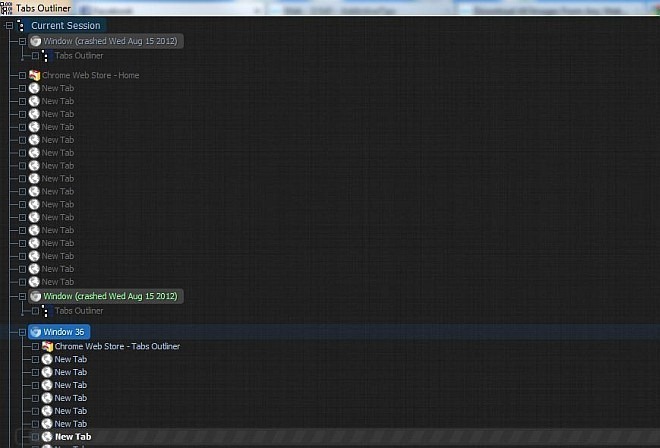
Hiiren osoittimen siirtäminen välilehden päälle aukeaa kaksi ylimääräistä painiketta oikealle, ts. kiinni ja roska. Kun napsautat kiinni -painike poistuu tietystä välilehdestä, välilehden roskaaminen saa sen poistumaan jopa välilehtien historiasta.
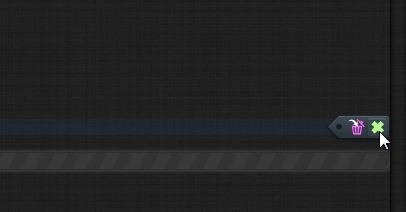
Siirrä hiiren osoitinta vasemmassa alakulmassa Päänäkymä ikkuna, ja sinulle esitellään pieni navigointipaneeli. Tämä paneeli tarjoaa avautumisen pikakuvakkeen Uusi ikkuna ja antaa sinun lisätä uusia Huomautus, ryhmä, erotin tai Google Doc. Sen avulla voit myös Klooni Päänäkymä -ikkuna toiseen, mikä on helppo vetää ja pudottaa välilehtiä ikkunassa ikkunaan tai ryhmästä toiseen. Muita ominaisuuksia ovat Kumoa vieritys, vieritä seuraavaan avoimeen ikkunaan, Tallenna ja sulje kaikki Avaa Windows ja Laajenna kaikki (välilehdet puussa).
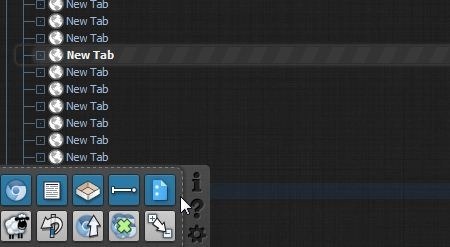
Kaiken kaikkiaan Tabs Outliner on mahtava laajennus, joka tarjoaa komean tavan hallita välilehtiä. Jos sinulla on muita vastaavia laajennuksia jaettavaksi, älä epäröi tehdä niin.
Lataa välilehti Outliner
Haku
Uusimmat Viestit
JellyNote: instrumenttikohtaisen nuotin jakamisportaali ja tietokanta
Kappaleiden kansien, instrumentaalisten tai laulujen, löytäminen ei...
Löydä paikkoja Google Maps -tapahtumassa, joita suositellut tarkastajat ja piirit suosittelevat
Viime viikko oli Googlelle melko iso; yritys ilmoitti I / O-konfere...
Luo Facebook-kansikuvia FB-kuvista ja lukemattomista malleista
Voit olla erittäin luova Facebook-kansikuvien avulla, jos sinulla o...